Over deze infectie
SD App Chrome Extension is een twijfelachtige browserextensie die wordt geadverteerd als een hulpmiddel dat vermoedelijk laat dat u controle over uw zoekinstellingen Google Chrome terugnemen. Het zal wijzigingen aanbrengen in uw browser instellingen en Bing ingesteld als uw standaardzoekmachine. Het is waarschijnlijk dat u installateur naar de verlenging per ongeluk, niet wetende wat u zou eigenlijk worden installeert. Het is beschikbaar via Google Chrome store maar is ook bevorderd via advertenties. Het is niet precies een schadelijke verlenging, en het is niet schadelijk voor uw computer, maar het alleen het wijzigen van uw search engine is nogal verdacht. Het gaat niet om het even wat anders, waardoor het eigenlijk een nutteloze uitbreiding. Aangezien het doel van deze uitbreiding niet bekend is, zou het beste verwijderen van SD App Chrome Extension.
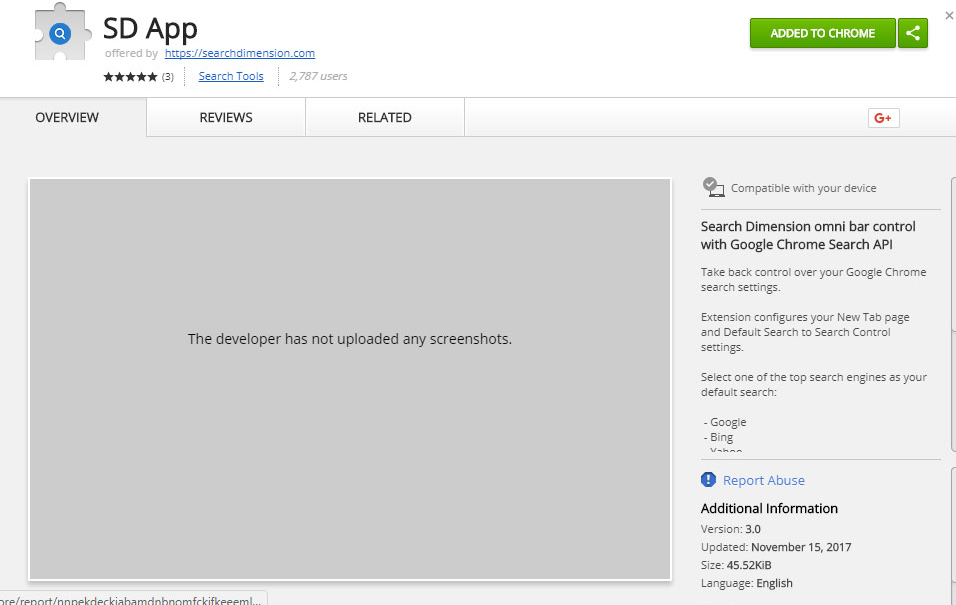
Hoe het installeren?
Het lijkt te zijn momenteel beschikbaar via Google Chrome store dus het is mogelijk dat u het hebt gedownload vanaf daar. Het wordt ook bevorderd via advertenties die u krijgen wanneer u twijfelachtig websites bezoekt of wanneer u de adware geïnstalleerd hebt. Als je voortdurend die advertenties krijgt, is het waarschijnlijk als adware. U moet hebben ingestemd met deze uitbreiding downloaden wanneer u te maken met een van die pop-ups. Het downloaden van iets van advertenties is altijd een fout. Als u behoefte heeft aan een programma of update, gebruik altijd een legitieme website. En lees de reviews, zowel de goede als de slechte voordat u gaat ermee akkoord om het te installeren. Anders, u zult eindigen met ernstige infecties, en having te verwijderen van de SD App Chrome Extension zou het minste van je problemen.
Waarom uninstall SD App Chrome Extension?
De extensie in geadverteerd als een hulpmiddel dat u zal helpen ‘terug te nemen controle over uw zoekinstellingen Google Chrome’ maar alles wat het echt doet is het wijzigen van uw standaardzoekmachine Bing, Yahoo of Google. Op de Google Chrome-store zegt het dat het zal toestaan u om te kiezen tussen zoekmachines zoals Bing, Yahoo en Google, maar u kunt dat doen zonder extensie. Dus in wezen, het is nutteloos. Verwijderen van SD App Chrome Extension. Als u dat niet doet, elke keer dat u zoekt iets via de adresbalk van uw browser, zal u doorverwezen worden naar searchdimension.com, en vervolgens naar Bing, Yahoo of Google. Als u gebruik wilt maken die onderzoeksmotoren, kunt u alleen gaan er direct, geen behoefte om een site van derden te gebruiken. U moet ook weten dat de uitbreiding zal het verzamelen van informatie over u, inclusief persoonlijke gegevens. Wij raden dat u verwijderen SD App Chrome Extension.
SD App Chrome Extension verwijderen
Als de anti-spyware van uw keuze deze uitbreiding als een bedreiging detecteert, kunt u het automatisch verwijderen van SD App Chrome Extension. U kunt ook verzorgen SD App Chrome Extension verwijdering handmatig, en gebruikmaken van de verstrekte instructies onder dit artikel. Nadat je van de uitbreiding ontdoen te, gaan wijzigen die van uw browser instellingen terug naar normaal.
Offers
Removal Tool downloadento scan for SD App Chrome Extension verwijderenUse our recommended removal tool to scan for SD App Chrome Extension verwijderen. Trial version of provides detection of computer threats like SD App Chrome Extension verwijderen and assists in its removal for FREE. You can delete detected registry entries, files and processes yourself or purchase a full version.
More information about SpyWarrior and Uninstall Instructions. Please review SpyWarrior EULA and Privacy Policy. SpyWarrior scanner is free. If it detects a malware, purchase its full version to remove it.

WiperSoft Beoordeling WiperSoft is een veiligheidshulpmiddel dat real-time beveiliging van potentiële bedreigingen biedt. Tegenwoordig veel gebruikers geneigd om de vrije software van de download va ...
Downloaden|meer


Is MacKeeper een virus?MacKeeper is niet een virus, noch is het een oplichterij. Hoewel er verschillende meningen over het programma op het Internet, een lot van de mensen die zo berucht haten het pro ...
Downloaden|meer


Terwijl de makers van MalwareBytes anti-malware niet in deze business voor lange tijd zijn, make-up ze voor het met hun enthousiaste aanpak. Statistiek van dergelijke websites zoals CNET toont dat dez ...
Downloaden|meer
Quick Menu
stap 1. Uninstall SD App Chrome Extension verwijderen en gerelateerde programma's.
SD App Chrome Extension verwijderen verwijderen uit Windows 8
Rechtsklik op de achtergrond van het Metro UI-menu en selecteer Alle Apps. Klik in het Apps menu op Configuratiescherm en ga dan naar De-installeer een programma. Navigeer naar het programma dat u wilt verwijderen, rechtsklik erop en selecteer De-installeren.


SD App Chrome Extension verwijderen verwijderen uit Windows 7
Klik op Start → Control Panel → Programs and Features → Uninstall a program.


Het verwijderen SD App Chrome Extension verwijderen van Windows XP:
Klik op Start → Settings → Control Panel. Zoek en klik op → Add or Remove Programs.


SD App Chrome Extension verwijderen verwijderen van Mac OS X
Klik op Go knoop aan de bovenkant verlaten van het scherm en selecteer toepassingen. Selecteer toepassingenmap en zoekt SD App Chrome Extension verwijderen of andere verdachte software. Nu de rechter muisknop op elk van deze vermeldingen en selecteer verplaatsen naar prullenmand, dan rechts klik op het prullenbak-pictogram en selecteer Leeg prullenmand.


stap 2. SD App Chrome Extension verwijderen verwijderen uit uw browsers
Beëindigen van de ongewenste uitbreidingen van Internet Explorer
- Start IE, druk gelijktijdig op Alt+T en selecteer Beheer add-ons.


- Selecteer Werkbalken en Extensies (zoek ze op in het linker menu).


- Schakel de ongewenste extensie uit en selecteer dan Zoekmachines. Voeg een nieuwe toe en Verwijder de ongewenste zoekmachine. Klik Sluiten. Druk nogmaals Alt+X en selecteer Internetopties. Klik het tabblad Algemeen, wijzig/verwijder de URL van de homepagina en klik OK.
Introductiepagina van Internet Explorer wijzigen als het is gewijzigd door een virus:
- Tryk igen på Alt+T, og vælg Internetindstillinger.


- Klik på fanen Generelt, ændr/slet URL'en for startsiden, og klik på OK.


Uw browser opnieuw instellen
- Druk Alt+T. Selecteer Internetopties.


- Open het tabblad Geavanceerd. Klik Herstellen.


- Vink het vakje aan.


- Klik Herinstellen en klik dan Sluiten.


- Als je kan niet opnieuw instellen van uw browsers, gebruiken een gerenommeerde anti-malware en scan de hele computer mee.
Wissen SD App Chrome Extension verwijderen van Google Chrome
- Start Chrome, druk gelijktijdig op Alt+F en selecteer dan Instellingen.


- Klik Extensies.


- Navigeer naar de ongewenste plug-in, klik op de prullenmand en selecteer Verwijderen.


- Als u niet zeker welke extensies bent moet verwijderen, kunt u ze tijdelijk uitschakelen.


Google Chrome startpagina en standaard zoekmachine's resetten indien ze het was kaper door virus
- Åbn Chrome, tryk Alt+F, og klik på Indstillinger.


- Gå til Ved start, markér Åbn en bestemt side eller en række sider og klik på Vælg sider.


- Find URL'en til den uønskede søgemaskine, ændr/slet den og klik på OK.


- Klik på knappen Administrér søgemaskiner under Søg. Vælg (eller tilføj og vælg) en ny søgemaskine, og klik på Gør til standard. Find URL'en for den søgemaskine du ønsker at fjerne, og klik X. Klik herefter Udført.




Uw browser opnieuw instellen
- Als de browser nog steeds niet zoals u dat wilt werkt, kunt u de instellingen herstellen.
- Druk Alt+F. Selecteer Instellingen.


- Druk op de Reset-knop aan het einde van de pagina.


- Tik één meer tijd op Reset-knop in het bevestigingsvenster.


- Als u niet de instellingen herstellen, koop een legitieme anti-malware en scan uw PC.
SD App Chrome Extension verwijderen verwijderen vanuit Mozilla Firefox
- Druk gelijktijdig Ctrl+Shift+A om de Add-ons Beheerder te openen in een nieuw tabblad.


- Klik Extensies, zoek de ongewenste plug-in en klik Verwijderen of Uitschakelen.


Mozilla Firefox homepage als het is gewijzigd door virus wijzigen
- Åbn Firefox, klik på Alt+T, og vælg Indstillinger.


- Klik på fanen Generelt, ændr/slet URL'en for startsiden, og klik på OK. Gå til Firefox-søgefeltet, øverst i højre hjørne. Klik på ikonet søgeudbyder, og vælg Administrer søgemaskiner. Fjern den uønskede søgemaskine, og vælg/tilføj en ny.


- Druk op OK om deze wijzigingen op te slaan.
Uw browser opnieuw instellen
- Druk Alt+H.


- Klik Informatie Probleemoplossen.


- Klik Firefox Herinstellen - > Firefox Herinstellen.


- Klik Voltooien.


- Bent u niet in staat om te resetten van Mozilla Firefox, scan uw hele computer met een betrouwbare anti-malware.
Verwijderen SD App Chrome Extension verwijderen vanuit Safari (Mac OS X)
- Het menu te openen.
- Kies Voorkeuren.


- Ga naar het tabblad uitbreidingen.


- Tik op de knop verwijderen naast de ongewenste SD App Chrome Extension verwijderen en te ontdoen van alle andere onbekende waarden als goed. Als u of de uitbreiding twijfelt of niet betrouwbaar is, simpelweg ontketenen naar de vogelhuisje inschakelen om het tijdelijk uitschakelen.
- Start opnieuw op Safari.
Uw browser opnieuw instellen
- Tik op het menupictogram en kies Safari opnieuw instellen.


- Kies de opties die u wilt naar reset (vaak alle van hen zijn voorgeselecteerd) en druk op Reset.


- Als de browser, kunt u niet herstellen, scan uw hele PC met een authentiek malware removal-software.
Site Disclaimer
2-remove-virus.com is not sponsored, owned, affiliated, or linked to malware developers or distributors that are referenced in this article. The article does not promote or endorse any type of malware. We aim at providing useful information that will help computer users to detect and eliminate the unwanted malicious programs from their computers. This can be done manually by following the instructions presented in the article or automatically by implementing the suggested anti-malware tools.
The article is only meant to be used for educational purposes. If you follow the instructions given in the article, you agree to be contracted by the disclaimer. We do not guarantee that the artcile will present you with a solution that removes the malign threats completely. Malware changes constantly, which is why, in some cases, it may be difficult to clean the computer fully by using only the manual removal instructions.
